تا به حال از اين قبل طرح ها براي علاقه مندان به فتوشاپ طراحي نكرده ام . خيلي از دوستان درخواست ساخت بروشور و پوسترهاي تبليغاتي را از بخش پشتيباني كرده اند كه به اميد خدا اين دو قسمت هم در بخش فتوشاپ تا يك ماه ديگر اضافي مي شود .
پيش نياز : آموزش مقدماتي فتوشاپ
فتوشاپ را اجرا كنيد
1. يك صفحه به ابعاد 600×600 با رزوليشن 300 ايجاد كنيد .
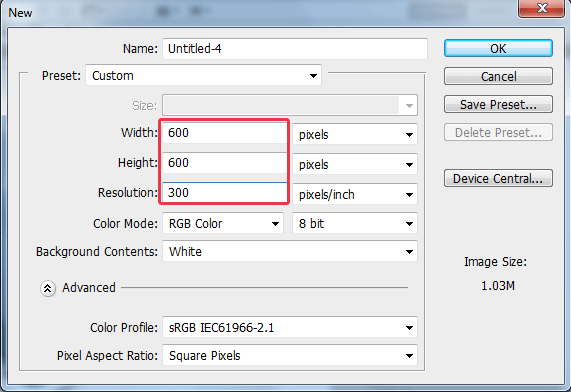
2. ابزار Gradientرا انتخاب كرده و روي پالت رنگي آن در بالاي صفحه كليك كنيد .
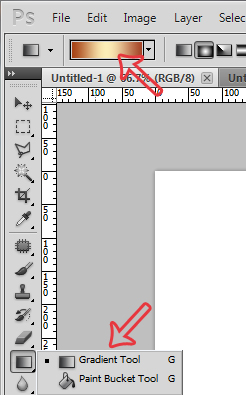
3. در مرحله بعدي با توجه به تصوير زير روي مربع هاي كوچكي كه با كادر قرمز مشخص شده است كليك كرده و درصد رنگي كه در تصوير زير وجود دارد را با رنگ پيش فرض جايگزين نماييد .
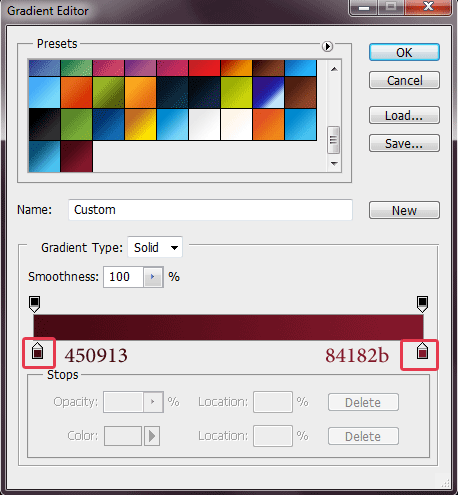
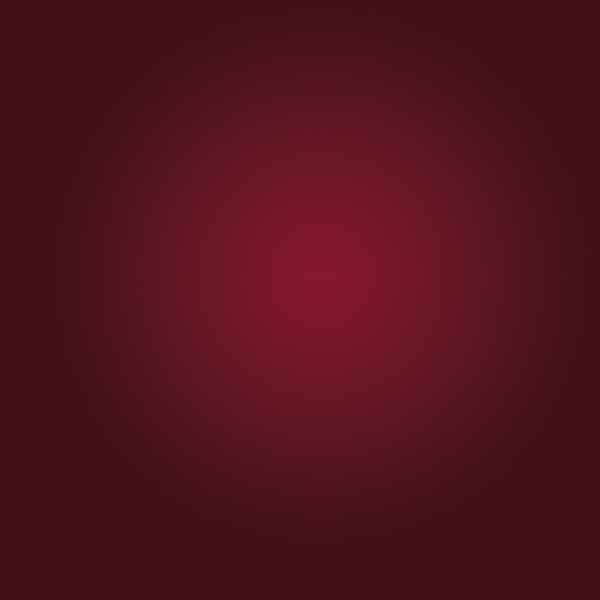
4.ابزار Pen را انتخاب كنيد و يك كادر همانند تصوير زير بكشيد . رنگ كادر كشيده شده زياد مهم نيست چون در ادامه تغييرش ميدهيم .براي كشيدن كادر هر چي كمتر دقت به خرج بديد راحت تر به شكل مورد نظر ميرسيد .
من شكلي كه خودم ترسيم كردم را براي شما ابتدا مي كشم تا ببينيد به چه شكلي است .
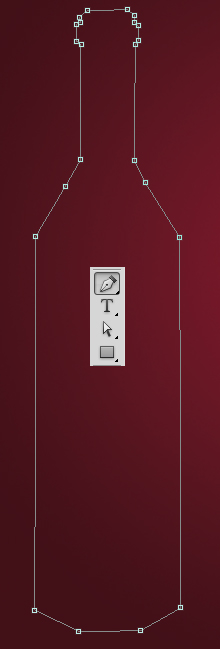
5.ابزار Convert Point Tool را انتخاب كرده و روي نقاط ترسيمي كليك كنيد تا اهرم هاي تغيير شكل فعال شود . سپس بوسيله اهرم ها شكل مورد نظر را به كادر كشيده شده بدهيد . (روي نقاط كليك كرده و كمي به طرف بيرون بچرخانيد تا دو اهرم فعال شود سپس بوسيه اهرم ها كمي انحنا به كادرهاي كشيده شده ميدهيم ) شايد براي بار اول موفق نشويد اما با كمي تمرين هحتما به نتيجه مطلوب ميرسيد .(سخت ترين قسمت شايد براي كاربران مبتيد اين قسمت باشد )
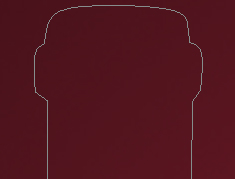
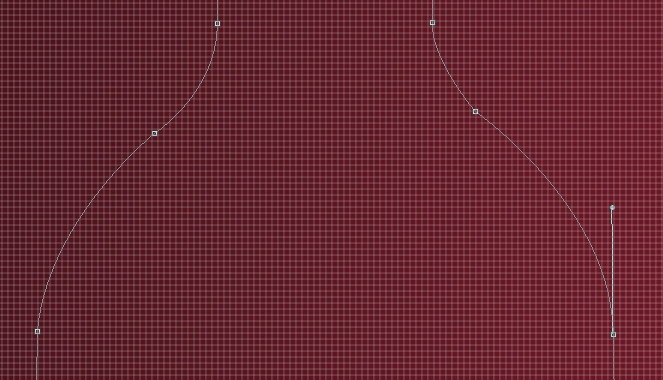
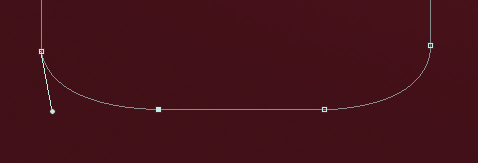
6. روي لايه كادر كشيده شده دابل كليك كرده و رنگ كادر كشيده شده را تغيير دهيد
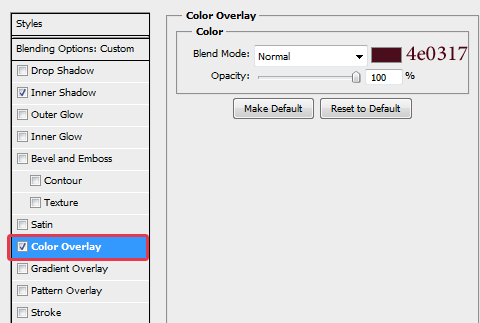
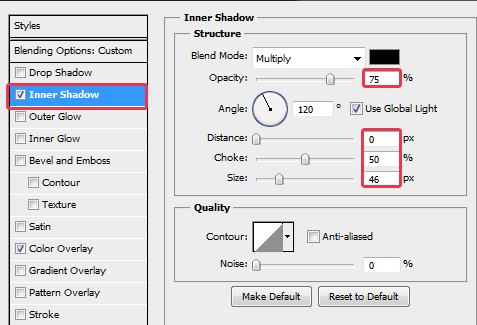

7. ابزار Pen را انتخاب كنيد و يك كادر همانند تصوير زير بكشيد . رنگ كادر كشيده شده : 997a78
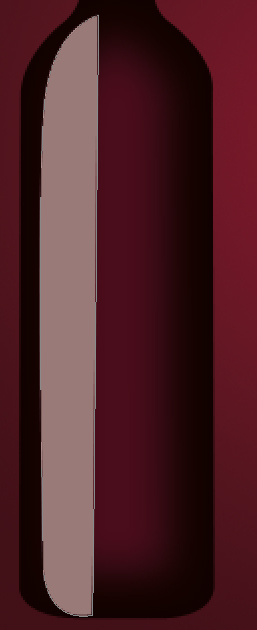
8. از منو بار بالاي صفحه به ترتيب Filter => Blur => Motion Blur را با تنظيمات مشخص شده بر روي كادر جديد اعمال كنيد .
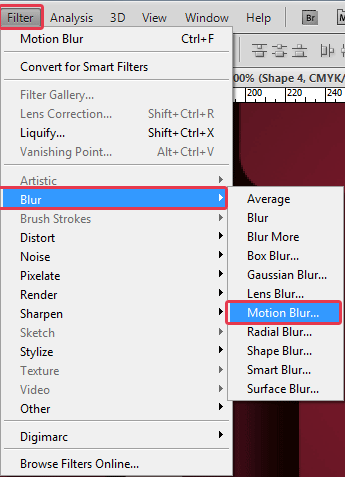
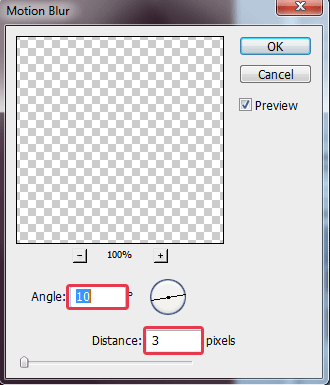

9. در پتل Layer بر روي آيكون Add layer Mask كليك كنيد
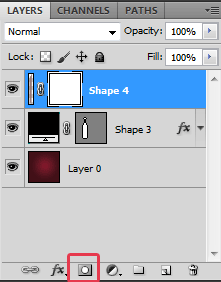
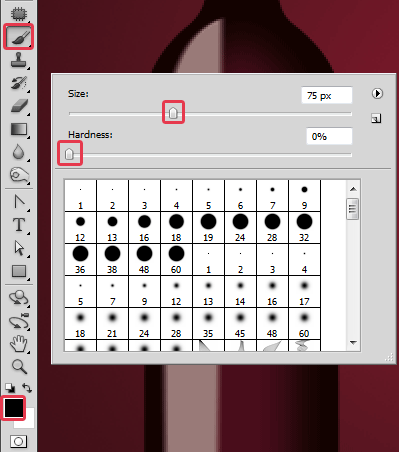
10.ابزار brush را انتخاب كنيد و سختي قلم را برابر با صفر قرار دهيد . مي خواهم كمي قسمت هاي اضافي را محو كنم . رنگ فورگراند را هم برابر با صفر قرار دهيد

11.حالا با قلمي كه انتخاب كرديد بعضي از قسمتها را شروع به محو كردن كنيد . دقت داشته باشيد كه قلم را زياد نزديك به كادر نكنيد از طرف بيرون به داخل آرام حركت بديد

12 . با زدن كليدهاي Ctrl+J يك كپي از كادر كشيده شده بگيريد و در طرف مقابل قرار بدهيد . مراحل بالا را براي اين كادر هم بايد تكرار كنيم

رنگ كادر دوم را بايد تغيير بدهيم روي لايه كادر كشيده شده دابل كليك كرده و تنظيماتي كه در تصوير با كادر قرمز مشخص شده است را تغيير بدهيد
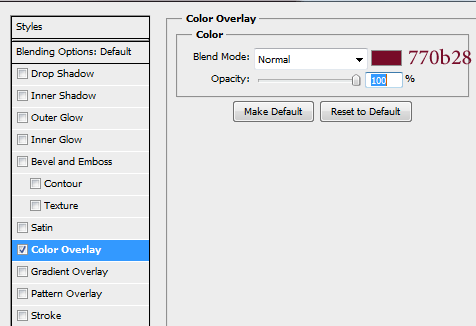

13.در مرحله بعدي با استفاده از ابزارbrush قسمت هاي اضفي را محو كنيد
14. نوبت ميرسه به طراحي قسمت بالاي بطري كشيده شده . ابزار Rectangle Tool را انتخاب و يك كادر همانند تصوير زير با درصد رنگي 5c071e بكشيد
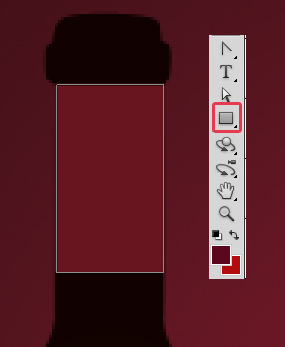
15.روي لايه كادر كشيده شده كليك كرده و تنظيمات پيش فرض را با توجه به تصوير زير تغيير دهيد .
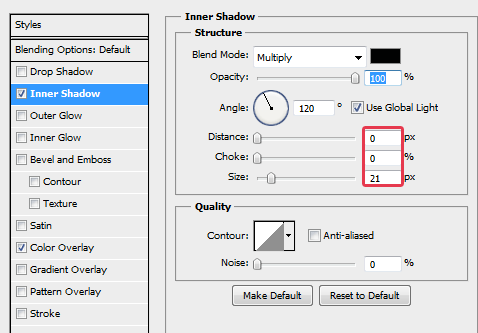

16. يك كادر براي بالاي بطري همانند تصوير زير بكشيد .من كمي اندازه كادر را بزرگتر ميكشم
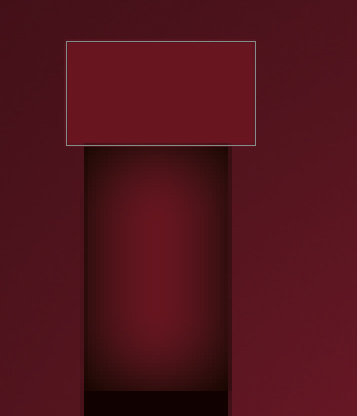
17. تنظيمات مرحله 15 را براي اين قسمت نيز تكرار كنيد
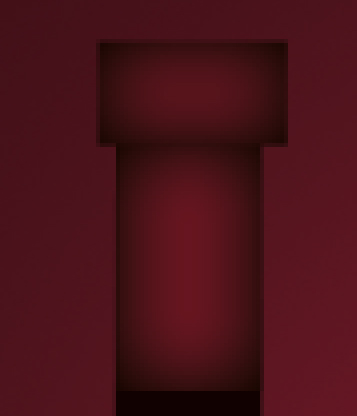
18. براي حذف قسمت هاي اضافي كادر كشيده شده روي لايه كادر كليك راست كرده و گزينه Rasterize Layer را انتخاب كنيد .
در حاليكه لايه كادر كشيده شده در حالت انتخاب است كليد Ctrl را از روي كيبرد پايين نگه داشته و روي كادر بطري كليك كنيد تا Select شود .
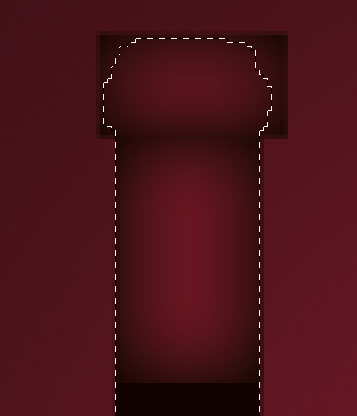
19. كليدهاي Ctrl+Shift+I را باهم بزنيد تا قسمت بيروني كادر انتخاب شود . بعد از انتخاب ناحيه بيروني كليد Delete را از روي كيبرد زده تا قسمت اضافي حذف شود

20.در مرحله بعدي با ابزار Line Tool يك خط با ضخامت يك پيكسل و درصد رنگي 3b1010 ترسيم كنيد
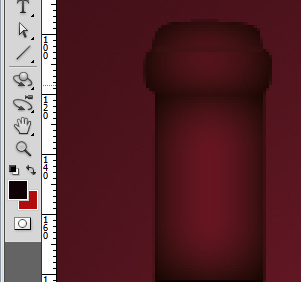
21. يك كادر ديگه با ابزار Pen همانند تصوير زير بكشيد و Filter => Blur => Gussion Blur را با توجه به تصوير زير بر روي كادر كشيده شده اعمال كنيد

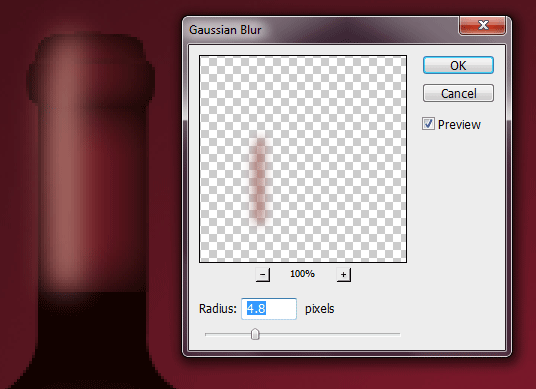
22. يك لايه ماسك به كادر كشيده شده اضافي و كمي قسمت هاي مورد نظر را با ابزار براش محو كنيد

23. يك كادر مشكي ديگر بكشيد و فيلتر مرحله 21 را يكبار ديگر تكرار و در ادامه براي حذف قسمت هاي اضافي بيرون كادر مرحله 22 را تكرار كنيد
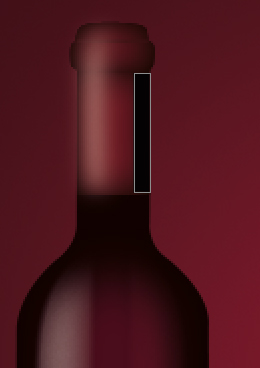
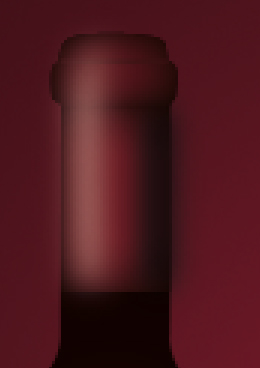

در مرحله بعدي ابزارتايپ Horizontal Type Toolرا انتخاب و يك متن دلخواه را تايپ كنيد .
در مرحله آخر هم ابزار Burn Tool را انتخاب كرده و كمي گوشه هاي پس زمينه را تيره تر ميكنم

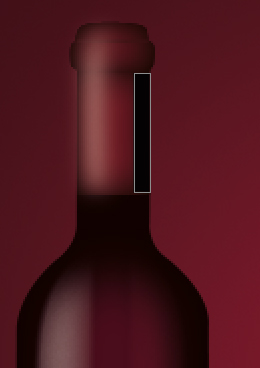
منبع: http://www.learning.asarayan.com/education/software-training/toturial-photoshop.html


 آموزش تصويري شروع به كار و يادگيري نرم افزار فتوشاپ Cs6
آموزش تصويري شروع به كار و يادگيري نرم افزار فتوشاپ Cs6 آموزش تبديل يك تصوير به شبح در فتوشاپ
آموزش تبديل يك تصوير به شبح در فتوشاپ آموزش تغيير رنگ چشم در فتوشاپ
آموزش تغيير رنگ چشم در فتوشاپ تبديل عكس به طرح مدادي با فتوشاپ
تبديل عكس به طرح مدادي با فتوشاپ آموزش خلق يك پرتره در فتوشاپ
آموزش خلق يك پرتره در فتوشاپ آموزش خلق يك جفت چشم فانتزي در فتوشاپ
آموزش خلق يك جفت چشم فانتزي در فتوشاپ آموزش كار با ابزار خط كش در فتوشاپ Ruler
آموزش كار با ابزار خط كش در فتوشاپ Ruler آموزش قرار دادن سر خود بر روي تصاوير ديگران با فتوشاپ
آموزش قرار دادن سر خود بر روي تصاوير ديگران با فتوشاپ نحوه طراحي ست اداري سربرگ + پاكت + كارت ويزيت با فتوشاپ
نحوه طراحي ست اداري سربرگ + پاكت + كارت ويزيت با فتوشاپ آموزش طراحي يك عكس آتليه اي با فتوشاپ CS6
آموزش طراحي يك عكس آتليه اي با فتوشاپ CS6 آموزش ساخت مهر با فتوشاپ
آموزش ساخت مهر با فتوشاپ آموزش ساخت پوستر فيلم
آموزش ساخت پوستر فيلم